【转】VMware设置桥接上网
环境:主机Win7、VMware Workstation 6.5.3、虚拟机Ubuntu10.04。
1、首先判断VMware Bridge Protocol协议是否已经安装。在本地连接的属性中可以查看。如果是精简版的VMware就很可能没有安装。
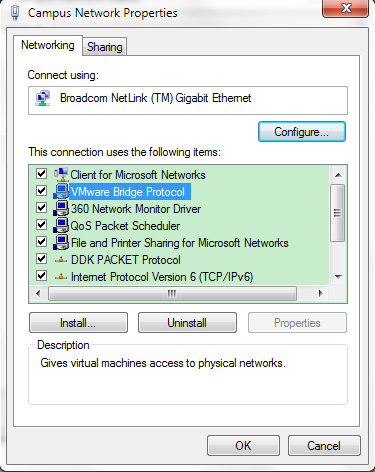
如果没有安装,通过以下方法安装:本地连接-属性-安装-服务-添加-从磁盘安装,选择VMware安装目录下的netbridge.inf,确定安装,过程如果提示vmnetBridge.dll和vmnetBridge.sys文件找不到,可以在下一级目录中找到,拷贝到安装目录根路径。
2、虚拟机中的Ubuntu10.04系统设置为bridged方式联网。虚拟机-设置-选择NetWork Adapter-网络连接-桥接。
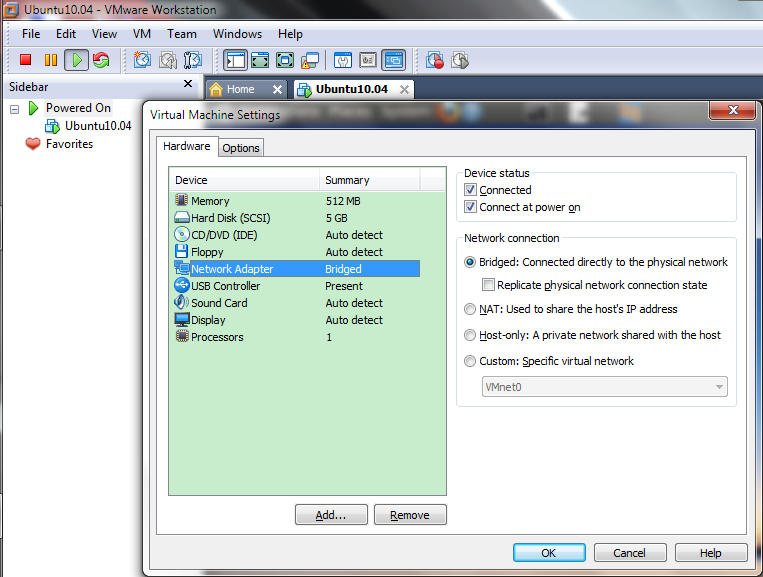
3、网络设置。编辑-编辑虚拟网络-摘要。查看是否已经有一个默认的桥接网卡,如下面的VMnet0。如果是精简版的VMware,可能没有默认的桥接方式,我之前就安装的7.01就是这种情况。如果没有桥接方式,建议重装一个完整版的虚拟机。自己选择桥接方式的话,可能出现“不能更改网络为桥接:已没有未桥接的主机网络适配器”错误。
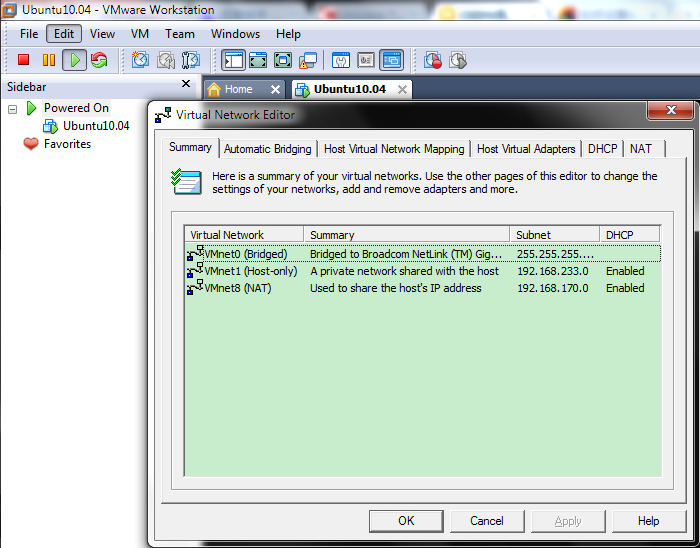
选择主机虚拟网络映射。其中因为是桥接方式联网,所以VMnet0 要设为物理网卡。
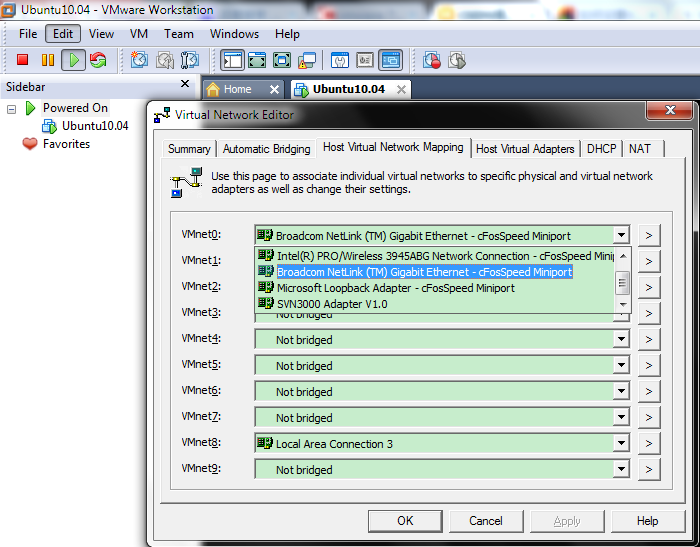
4、查看Win7主机本地连接的设置。
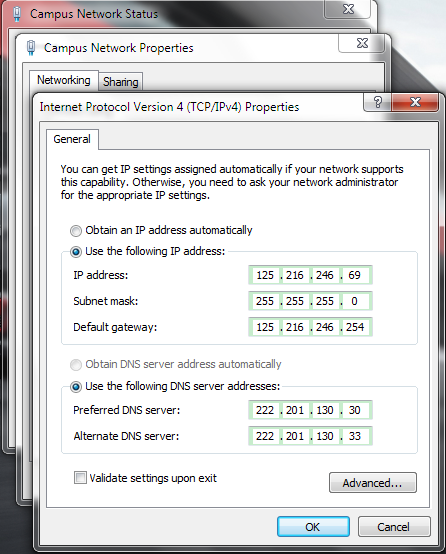
5、启动Ubuntu10.04虚拟机。设置IP,网关路由及DNS。选择 系统-管理-网络。
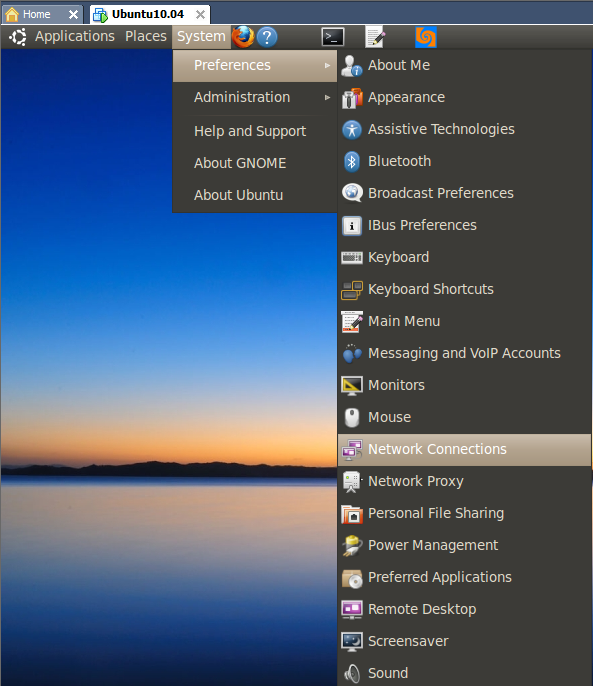
在弹出的网络连接对话框中,选择有线,编辑已经存在的网络连接Wired connection 1,选择IPv4设置,方法-自动,添加地址,输入IP、掩码、网关和DNS。IP地址最后一个字段可随意(不要相同),其余与本地连接相同。
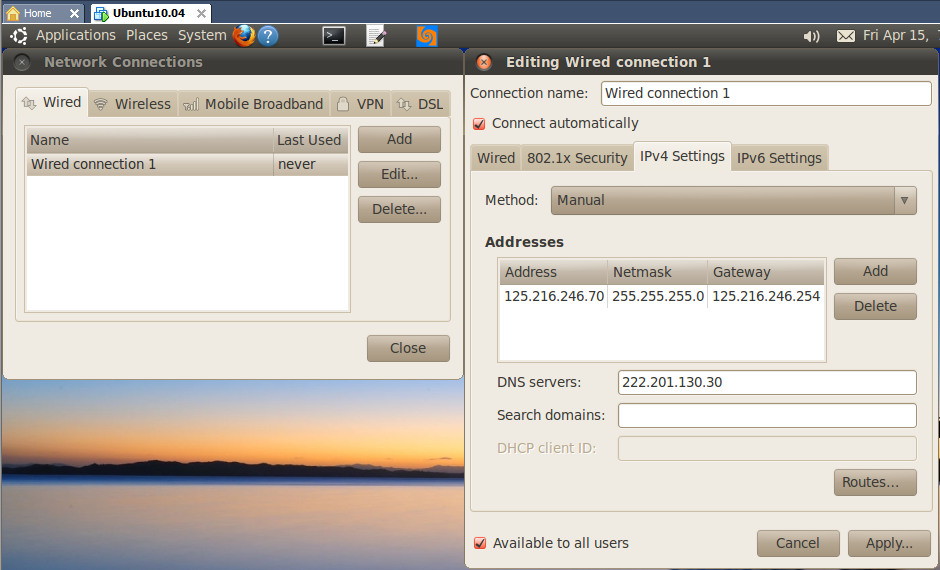
至此,桥接方式连网设置完毕。重启网络。左上角网络连接图标,点击右键-关闭网络,然后重新启动网络。
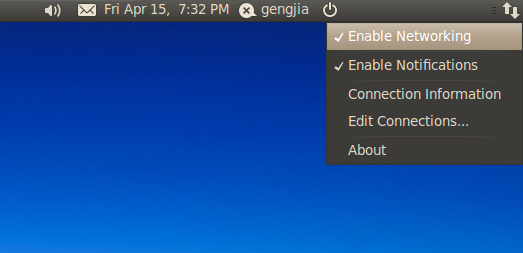
6、尝试连网。
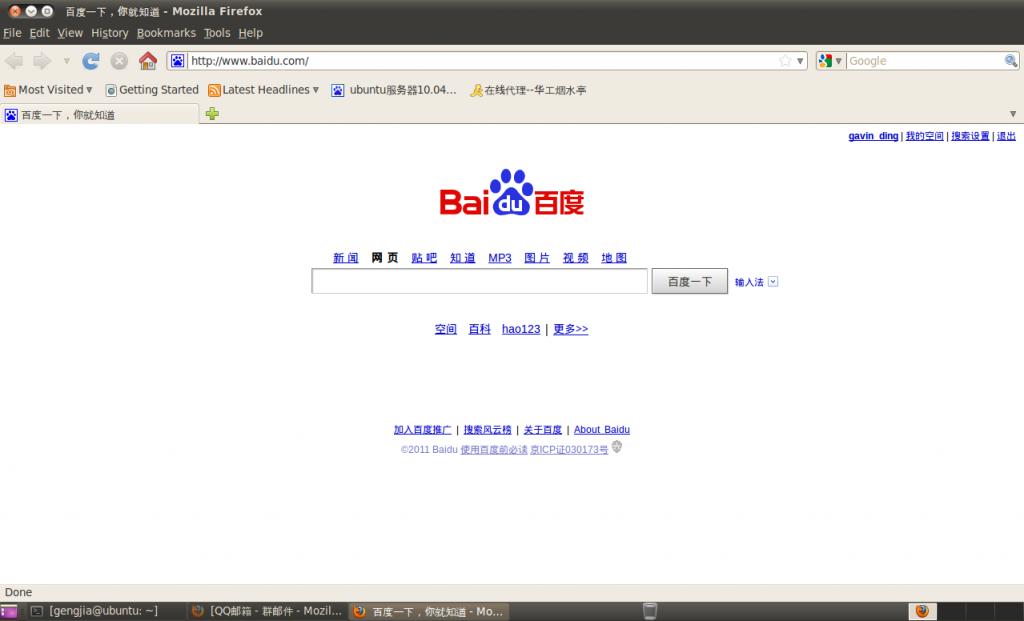
转自http://blog.csdn.net/Gavin_dinggengjia/article/details/6325904




